كيفية ضغط ملف PDF لتقليل حجم ملفه
يمكن أن تكون ملف PDF مفيدة عندما تريد إنشاء مستندات مهمة. ومع ذلك ، هناك أوقات تريد فيها تحميل ملف PDF على نظام أساسي به قيود على حجم ملف PDF. هذا يعني أنك لن تكون قادرًا على تحميل ملف PDF الخاص بك إذا تجاوز حدًا معينًا. لذلك ، إذا تجاوز حجم ملف PDF الخاص بك حد الحجم ، فسيتعين عليك ضغط ملف PDF لجعله أصغر.

علاوة على ذلك ، إذا كان لديك ملف PDF كبير ، فإن ضغطه إلى حجم أصغر يعد خيارًا جيدًا حيث يمكنك إرساله بسهولة عبر البريد الإلكتروني ، ولن يستغرق الأمر وقتًا كافيًا للتحميل. لذلك ، لمساعدتك ، لدينا دليل حول كيفية ضغط PDF لجعلها أصغر.
كيفية تقليل حجم مستند PDF
نحن ندرج بعض الطرق التي يمكنك استخدامها لضغط حجم ملف PDF الخاص بك:
الطريقة 1: استخدام موقع ويب تابع لجهة خارجية
تسمح لك العديد من مواقع الويب التابعة لجهات خارجية بضغط حجم ملف PDF الخاص بك. أحد هذه المواقع هو smallpdf.com/compress ، والذي يمكنك استخدامه لضغط حجم ملفات PDF الكبيرة. اتبع هذه الخطوات لاستخدام smallpdf.com لضغط ملفات PDF الخاصة بك:
1. افتح متصفح الويب وانتقل إلى موقع smallpdf.com.
2. الآن ، قم بالتمرير لأسفل إلى الأدوات وانقر فوق Compress PDF.
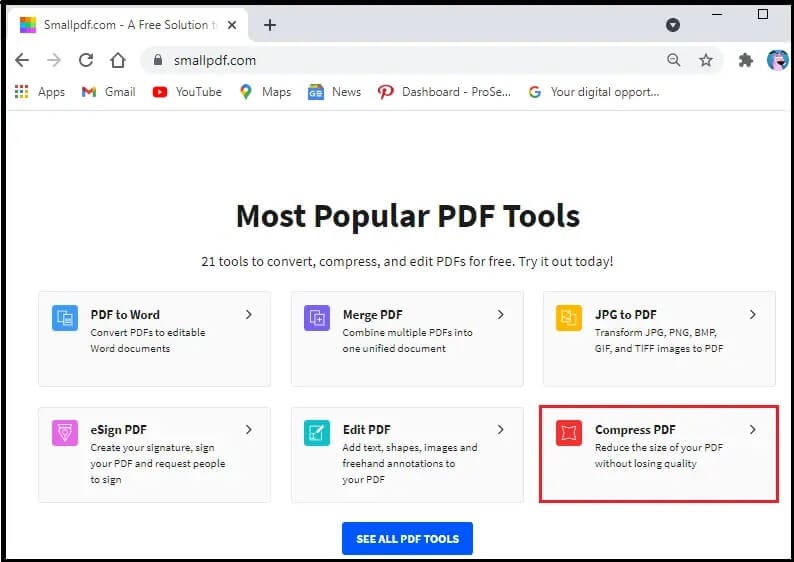
3. انقر فوق “اختيار الملفات” لتحديد ملف PDF الخاص بك من مجلداتك.
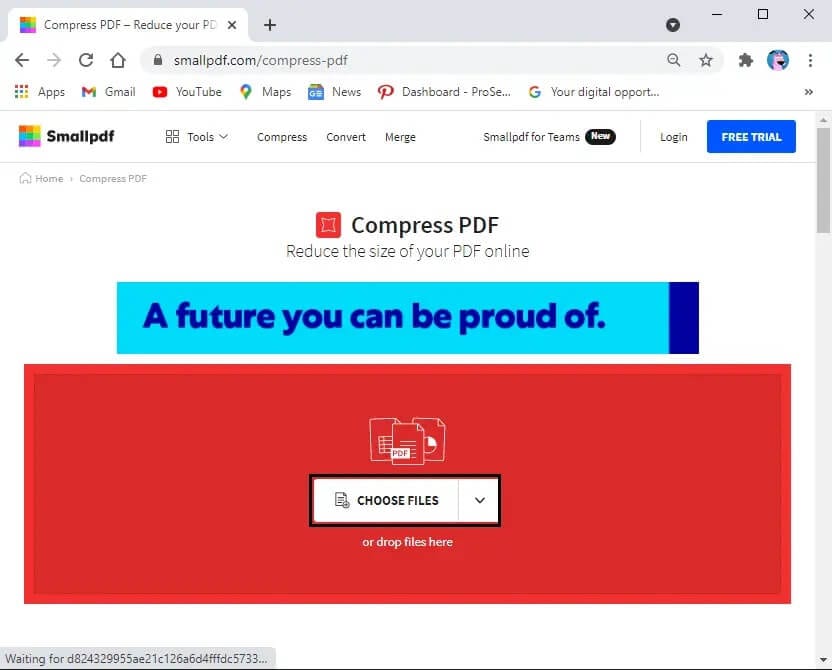
4. حدد موقع ملف PDF الخاص بك وانقر فوق فتح.
5. بعد تحميل ملف PDF الخاص بك ، سترى خيارين للضغط. أحدهما هو الضغط الأساسي ، والذي يمنحك تصغير حجم الملف بنسبة 40٪. الضغط الأساسي مجاني للاستخدام لجميع المستخدمين. ومع ذلك ، يمكنك أيضًا اختيار ضغط قوي يمنحك أصغر حجم للملف بجودة مناسبة. خيار الضغط القوي ليس مجانيًا ، وستحتاج إلى خطة متميزة. نوصي باستخدام خيار الضغط الأساسي ، وهو مجاني ولا يفسد جودة الملف.
6. بعد تحديد خيار الضغط ، انقر فوق “اختيار الخيار” في الأسفل.
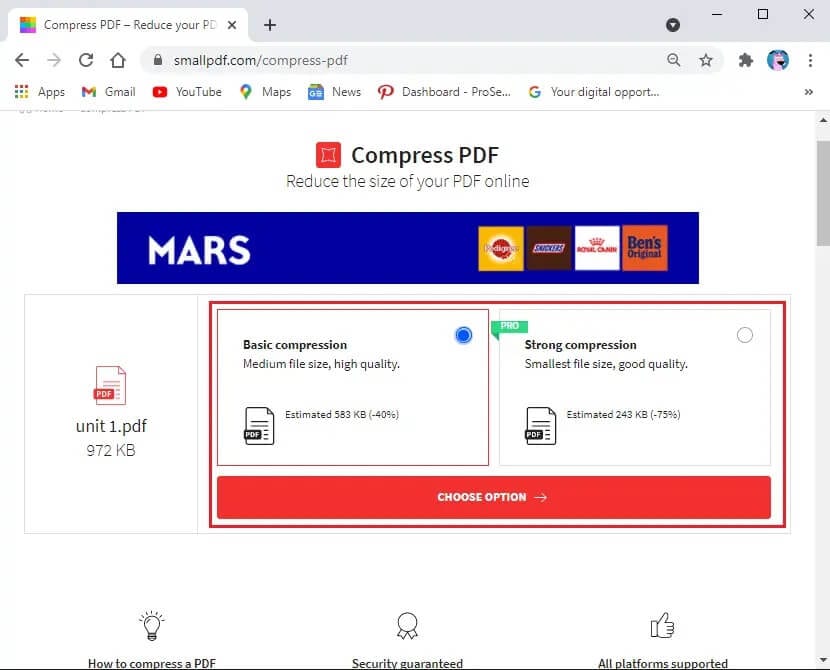
7. أخيرًا ، انتظر حتى يقوم موقع الويب بضغط ملف PDF تلقائيًا. بمجرد الانتهاء ، انقر فوق الزر تنزيل لحفظ ملف PDF المضغوط على نظامك.
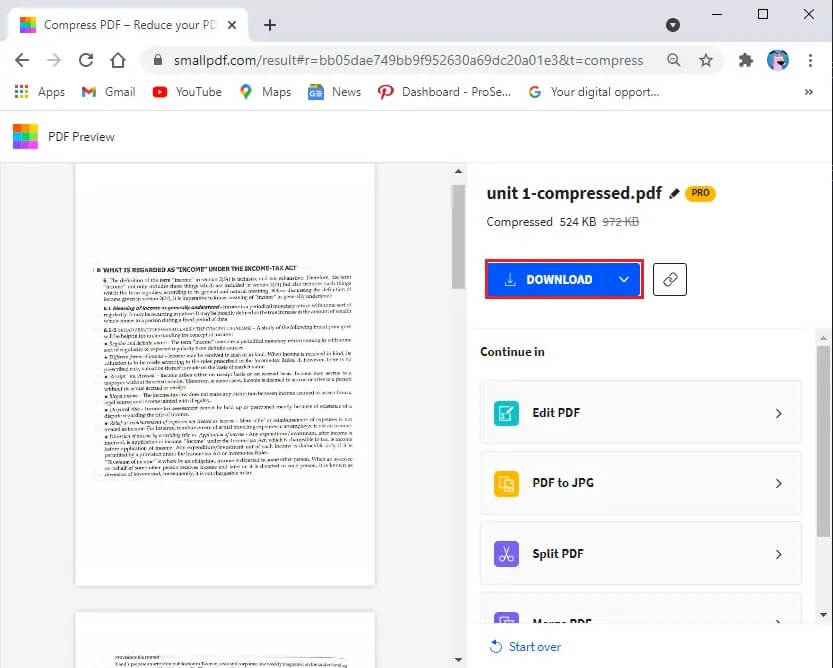
الطريقة 2استخدم Adobe Acrobat Pro
يعد Adobe Acrobat Pro أداة رائعة تساعدك في إدارة جميع ملفاتك. يمكن أن يكون Adobe Acrobat Pro خيارًا جيدًا إذا كنت تريد ضغط ملف PDF الخاص بك دون المساس بالجودة:
1. إذا كان لديك برنامج Adobe Acrobat Pro بالفعل على جهاز الكمبيوتر الخاص بك ، فكل ما عليك فعله هو تشغيله والانتقال إلى قائمة “ملف”. انقر فوق فتح لتحديد ملف PDF الخاص بك من مجلداتك.
2. ومع ذلك ، إذا لم يكن لديك إصدار مدفوع من Adobe Acrobat Pro ، فيمكنك استخدام الإصدار المجاني المتاح عبر الإنترنت.
3. افتح متصفح الويب وانتقل إلى adobe.com/acrobat/online/compress-pdf.html.
4. انقر فوق تحديد ملف ، أو يمكنك سحب ملف PDF الخاص بك إلى مربع PDF المضغوط في المنتصف.
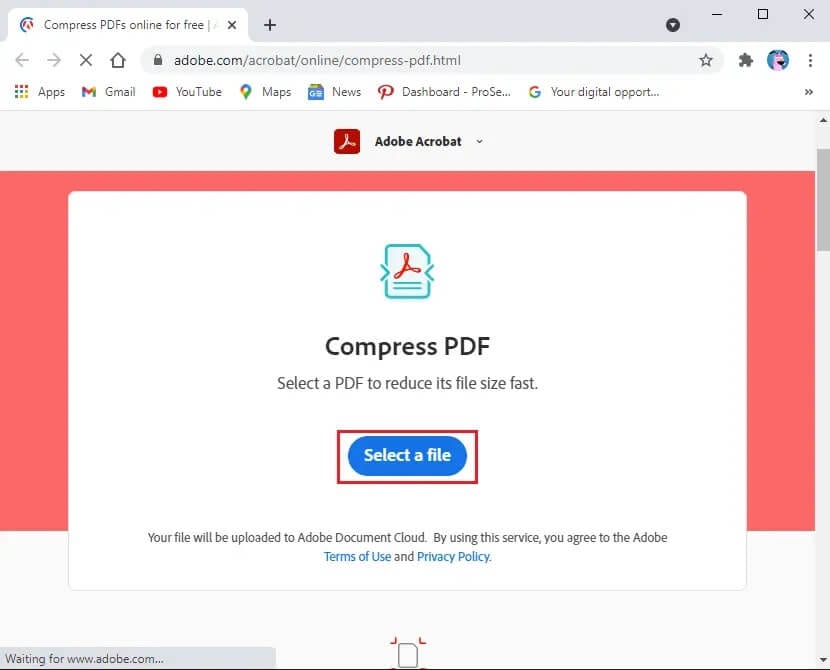
5. بعد تحميل ملف PDF الخاص بك على موقع الويب ، انقر فوق “ضغط” وانتظر لبعض الوقت حيث سيقوم موقع الويب تلقائيًا بضغط ملف PDF الخاص بك إلى حجم أصغر.
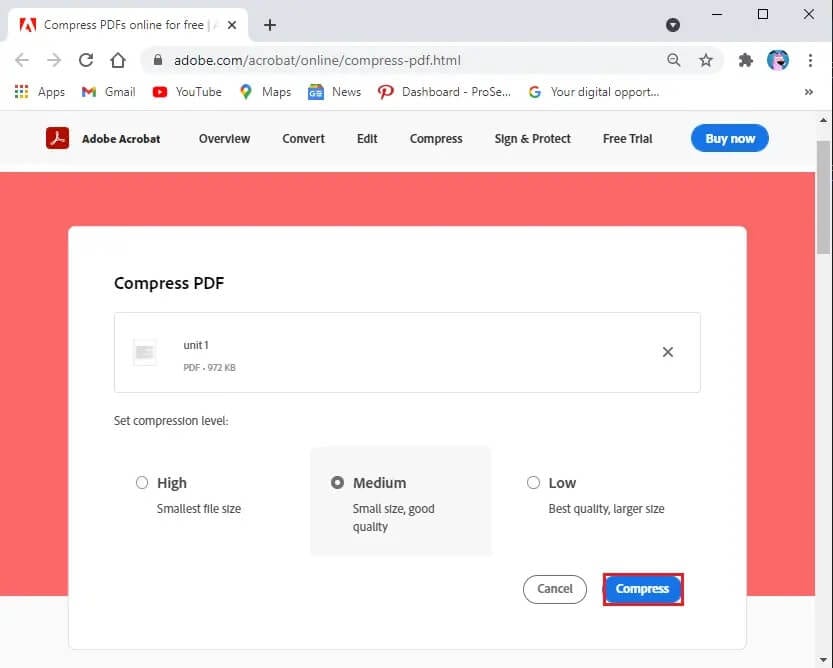
6. أخيرًا ، يمكنك النقر فوق “تنزيل” لحفظ ملف PDF الجديد على نظامك.
الطريقة 3: تقليل حجم ملف PDF في مستند Word
يمكنك استخدام مستند Microsoft Word لتحويل ملفك إلى ملف PDF باستخدام خيار الحفظ باسم. عند استخدام مستند Word لتحويل ملفك ، فإنه ينتج عنه حجم صغير. ومع ذلك ، فإن حجم الملف يعتمد على عدد الصور في ملفك.
بعد تحويل ملف Word الخاص بك إلى ملف PDF ، وإذا شعرت أن حجم الملف لا يزال كبيرًا. في هذه الحالة ، يمكنك استخدام خيار آخر على الكلمة لإنتاج ملف PDF أصغر.
1. افتح ملف Word الذي ستقوم بتحويله إلى ملف PDF.
2. انقر فوق علامة التبويب “ملف” في الزاوية العلوية اليسرى من الشاشة.
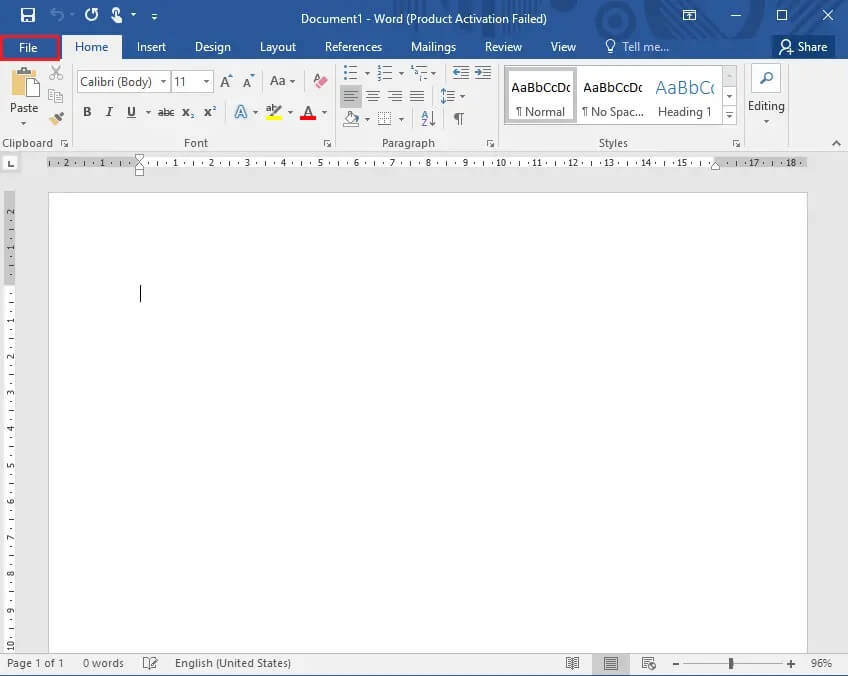
3. حدد حفظ كخيار.
4. انقر فوق القائمة المنسدلة بجوار Save As type وحدد PDF من قائمة الخيارات.
5. أخيرًا ، حدد اسم ملف PDF الخاص بك وانقر على “الحد الأدنى للحجم (النشر عبر الإنترنت) بجوار الخيار” التحسين من أجل “.
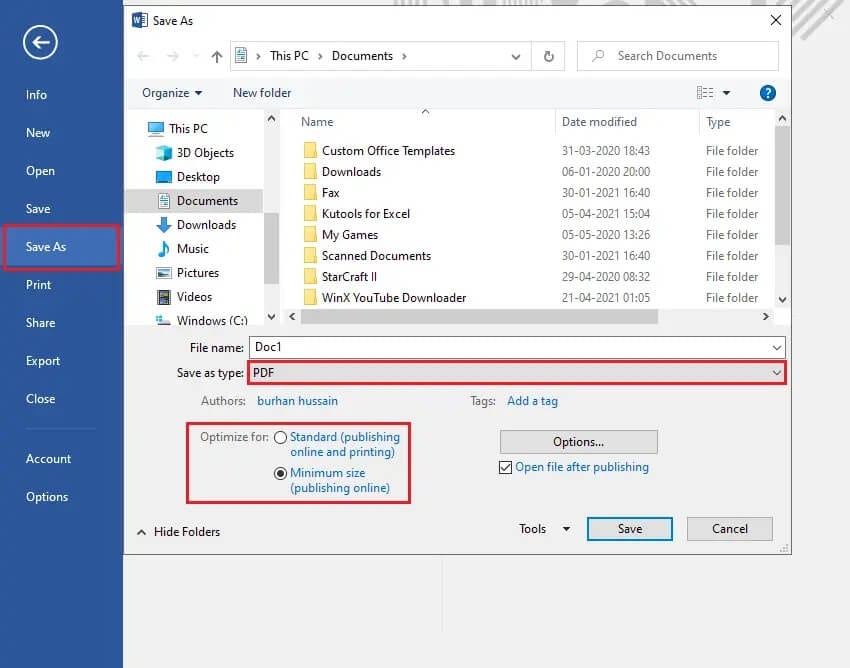
الطريقة 4: استخدام المعاينة على MAC
إذا كان لديك جهاز MAC ، فيمكنك استخدام تطبيق المعاينة لضغط ملفات PDF الخاصة بك. اتبع هذه الخطوات لهذه الطريقة:
1. حدد موقع ملف PDF وافتحه باستخدام تطبيق المعاينة على MAC الخاص بك. يمكنك النقر بزر الماوس الأيمن على ملف PDF الخاص بك ، والنقر فوق فتح باستخدام ، ثم تحديد معاينة من القائمة المنسدلة.
2. انقر فوق الملف من أعلى النافذة.
3. الآن ، حدد تصدير. تأكد من النقر فوق تصدير وليس تصدير كملف PDF.
4. حدد علامة التبويب تنسيق وانقر فوق ملف PDF الخاص بك.
5. انقر فوق مرشح الكوارتز وحدد خيار تقليل حجم الملف. سيقوم التطبيق تلقائيًا بتقليل الحجم الكلي للملف.
6. أخيرًا ، انقر فوق “حفظ” لحفظ النسخة الأصغر من ملف PDF الخاص بك.
الأسئلة المتداولة (FAQs)
س 1. كيف أقوم بتقليل حجم ملف PDF مجانًا؟
هناك عدة طرق لتقليل حجم ملف PDF. تتمثل إحدى أسهل الطرق في استخدام موقع الويب المجاني المسمى smallpdf.com. يتيح لك موقع الويب هذا ضغط ملفات PDF الخاصة بك دون عناء دون أي متاعب. كل ما عليك فعله هو فتح متصفح الويب الخاص بك والانتقال إلى smallpdf.com. حدد علامة التبويب ضغط PDF من موقع الويب وقم بتحميل ملف PDF الخاص بك لبدء الضغط.
س 2. كيف أقوم بتقليل حجم ملف PDF حتى يمكنني إرساله بالبريد الإلكتروني؟
لتقليل حجم ملف PDF لرسالة بريد إلكتروني ، يمكنك استخدام أداة Adobe Acrobat Pro التي تتيح لك ضغط ملفات PDF الخاصة بك. إذا لم تكن لديك هذه الأداة على نظامك ، فيمكنك استخدام إصدار الويب المجاني من Adobe Acrobat Pro.
نأمل أن يكون هذا الدليل مفيدًا وأنك تمكنت من ضغط ملف PDF لجعله أصغر حجمًا. إذا كان لا يزال لديك أي استفسارات بخصوص هذه المقالة ، فلا تتردد في طرحها في قسم التعليقات.
